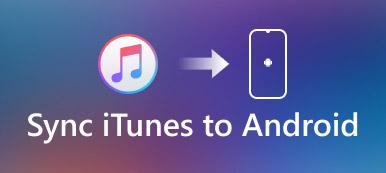iTunes tarjoaa suuren määrän elokuvia ja muita mediatiedostoja, kuten musiikkia, TV-ohjelmia, äänikirjoja ja paljon muuta, ostettavaksi ja ladattavaksi. Apple käyttää M4V-muotoa iTunes-elokuvien koodaamiseen DRM-suojauksen vuoksi. Voit suoratoistaa ja katsella kaikenlaisia elokuvia kätevästi iOS-laitteilla, kuten iPhonella, iPadilla, iPodilla ja Macilla. Mutta kun se tulee katsomaan iTunes-elokuvia Androidilla, saatat tuntea olosi mahdottomaksi.

ITunes-elokuvien katselu Androidissa on aina ongelma. iTunes koodaa M4V-videoita, jotka on salattu FairPlay (DRM-tekniikka). Sinun täytyy poistaa DRM-suojaus iTunes-elokuvista ja siirtää ne sitten Androidiin. Tämä viesti näyttää 4in tehokkaita menetelmiä iTunes-elokuvien katseluun Androidissa.
- Osa 1. Säännöllinen tapa siirtää iTunes-elokuvia Androidiin
- Osa 2. Siirrä iTunes-elokuvat Androidiin Google Driveen
- Osa 3. Yksittäinen ratkaisu iTunes-elokuvien katseluun Androidilla
- Osa 4. Paras tapa siirtää ja katsella iTunes-elokuvia Androidissa
Osa 1. Siirrä iTunes-elokuvat Android-manuaalisesti
Etsitkö helppoa tapaa katsella iTunes-elokuvia Androidissa? Ensinnäkin näytämme sinulle yksinkertaisen tavan siirtää ja katsella iTunes-elokuvia Androidissa manuaalisesti.
Vaihe 1. Käynnistä iTunesin uusin versio tietokoneellasi ja yhdistä Android-laite siihen USB-kaapelilla. Täällä sinun on asetettava Android "Mass Storage USB Mode" -tilaan.
Vaihe 2. Jos haluat siirtää iTunes-elokuvia Androidiin tällä menetelmällä, sinun on varmistettava, että iTunes-elokuvat on kopioitu iTunes Media -kansioon. Kun Android-laite on havaittu, voit napsauttaa iTunesissa Muokkaa ja valita Lisäasetukset.
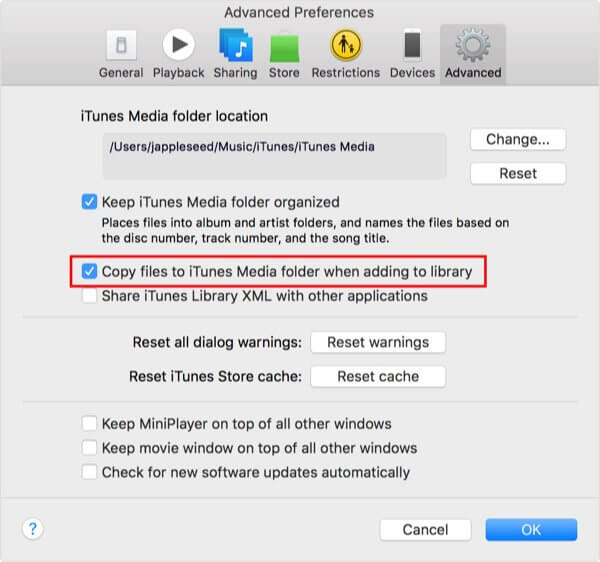
Vaihe 3. Valitse valintaruutu "Kopioi tiedostot iTunes-kansioon, kun lisäät kirjastoon" ja avaa sitten "Musiikki" -kansio. Täällä voit kopioida tiettyjä iTunes-elokuvia Android-laitteellesi.
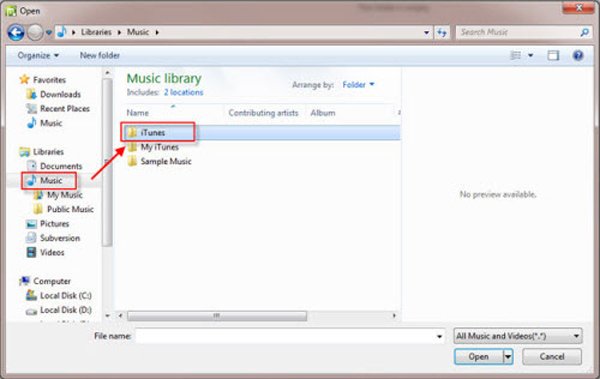
Osa 2. Siirrä iTunes-elokuvat Androidiin Google Driveen
Google Drive tarjoaa kätevän tavan yhdistää erilaisia laitteita ja käyttää erilaisia tiedostoja. Voit luottaa siihen siirtämään iTunes-elokuvia Android-puhelimeesi. Sinun tarvitsee vain synkronoida iTunes-elokuvat Google Drive -tiliisi. Sitten voit katsella niitä helposti millä tahansa Android-laitteella.
Vaihe 1. Avaa tietokoneesi selain ja siirry Google Driven viralliselle sivustolle. Tämän vaiheen aikana sinun on kirjauduttava sisään Google-tiliisi.
Vaihe 2. Kun pääset sinne, lataa iTunes-elokuvia, jotka haluat katsella Android-laitteella, napsauttamalla vasemman paneelin isoa "+ Uusi" -painiketta. Sinulla on oikeus lisätä iTunes M4V -videoita suoraan Google Driveen vetämällä ja pudottamalla.
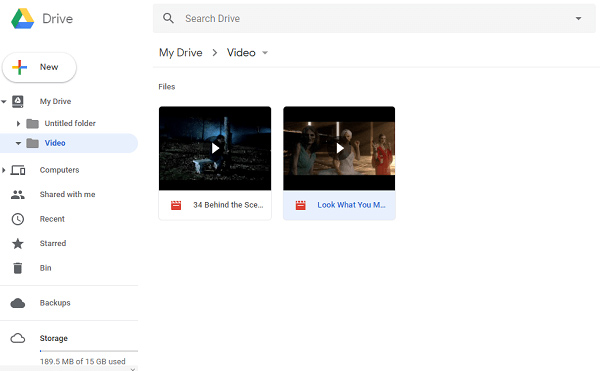
Joten sinun pitäisi tietää, että käyttääksesi tätä menetelmää, sinun on ensin ladattava iTunes-elokuvat tietokoneellesi.
Vaihe 3. Lähetyksen jälkeen voit helposti käyttää ja katsella näitä iTunes-elokuvia millä tahansa Android-laitteellasi, joka on kytketty samaan Google-tiliin.
Lue lisää:Kuinka tuoda Google-yhteystietoja iPhoneen
Osa 3. Yksittäinen ratkaisu iTunes-elokuvien katseluun Androidilla
Yllä olevalla menetelmällä voit siirtää iTunes -elokuvia kätevästi Android -laitteeseen. Mutta ensin sinun on ladattava iTunes -elokuvia paikallisille.
Itse asiassa voit ladata mitä tahansa iTunes-elokuvia nauhoittamalla tavalla. Täällä suosittelemme vilpittömästi ammattilaista iTunes Movie Recorder auttaa sinua sieppaamaan iTunes-elokuvan alkuperäisen kuvan ja äänenlaadulla.
- Kaappaa kaikki iTunes-elokuvat, TV-ohjelmat, kappaleet, äänikirjat ja paljon muuta korkealaatuisella.
- Tallenna kaikki toiminnot, elokuvat ja ääni kaikissa Windows- ja Mac-tietokoneissa.
- Tallenna mitä tahansa musiikkia, radioita tai ääntä tietokoneellesi alkuperäisellä äänenlaadulla.
- Muokkaa reaaliaikaisesti tai ota kuvakaappauksia tallentaessasi iTunes-elokuvia.
Vaihe 1. Kaksoisnapsauta yllä olevaa latauspainiketta ja asenna tämä iTunes-elokuvan tallennusohjelmisto tietokoneellesi noudattamalla näytön ohjeita. Käynnistä se ja valitse ”Videotallennin” -ominaisuus. Sen avulla voit kaapata iTunes-elokuvia koko näytöllä, mukautetulla alueella tai ennalta asetetulla alueella.

Vaihe 2. Käynnistä "System Sound" ja sammuta "mikrofoni". Näin voit välttää äänten tallentamisen ja siepata alkuperäisen ääniraidan. Sitten voit siirtyä iTunes Storeen ja löytää ladattavan iTunes-elokuvan.
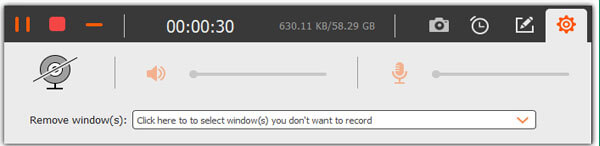
Vaihe 3.Toista iTunes-elokuva ja aloita tallennus napsauttamalla "REC"-painiketta. Napsauta "Stop"-painiketta, kun iTunes-elokuva on ohi. Tallennettu iTunes-elokuva tallennetaan missä tahansa suositussa videomuodossa asetustesi perusteella.
Osa 4. Paras tapa siirtää ja katsella iTunes-elokuvia Androidissa
iTunes Storesta ostettujen elokuvien kohdalla voit myös luottaa tehokkaisiin MobieTrans siirtääksesi ne iTunesista, iPhonesta tai tietokoneesta Android-laitteeseesi. Sillä on mahdollisuus siirtää kaikki suositut iOS-tiedostot, mukaan lukien elokuvat, kappaleet, yhteystiedot, viestit, valokuvat ja paljon muuta.

4,000,000 + Lataukset
Yhden napsautuksen tapa siirtää iTunes-elokuvia Android-laitteelle.
Lataa äänikirjoja, musiikkia jne. ITunesista iPhoneen tai Androidiin.
Jaa useita iOS-tiedostoja iPhonen / iPadin / iPodin ja tietokoneen välillä turvallisesti
Siirrä videoita, musiikkia, valokuvia, yhteystietoja jne. iOS- ja Android-laitteiden välillä.
Vaihe 1. Lataa iTunes-elokuvien siirto tietokoneellesi ja liitä puhelimesi siihen USB-kaapelilla. Jos haluat siirtää elokuvia suoraan iPhonesta Androidiin. Täällä voit yhdistää sekä iPhonen että Android-laitteen samanaikaisesti.
Vaihe 2. Kun syötät päärajapintaan, voit nähdä, että kaikki iOS-tiedostot on lueteltu vasemman paneelin luokissa, kuten valokuvat, videot, musiikki, yhteystiedot ja paljon muuta. Täällä voit napsauttaa Videot tarkistaaksesi kaikki elokuvat.
Vaihe 3. Valitse kaikki iTunes-elokuvat, jotka haluat siirtää, ja napsauta sitten "puhelin" -painiketta. Sinulla on oikeus siirtää iTunes-elokuvia suoraan Android-laitteellesi.
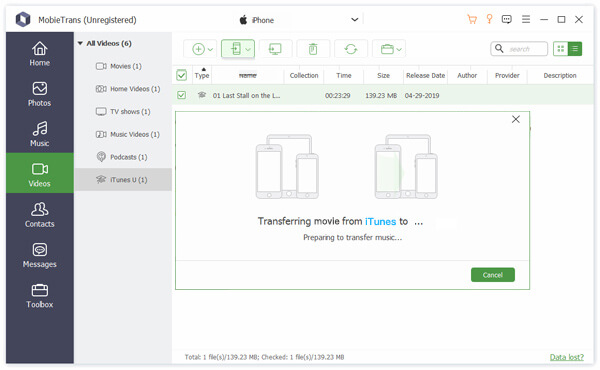
Siinä kaikki miten katsella iTunes-elokuvia Androidilla. Voit hankkia tehokkaita 4-ratkaisuja iTunes-elokuvien siirtämiseen Android-laitteelle. Jätä meille viesti, jos sinulla on vielä kysymyksiä.



 iPhone Data Recovery
iPhone Data Recovery iOS-järjestelmän palauttaminen
iOS-järjestelmän palauttaminen iOS-tietojen varmuuskopiointi ja palautus
iOS-tietojen varmuuskopiointi ja palautus iOS-näytön tallennin
iOS-näytön tallennin MobieTrans
MobieTrans iPhone Transfer
iPhone Transfer iPhone Eraser
iPhone Eraser WhatsApp-siirto
WhatsApp-siirto iOS-lukituksen poistaja
iOS-lukituksen poistaja Ilmainen HEIC-muunnin
Ilmainen HEIC-muunnin iPhonen sijainnin vaihtaja
iPhonen sijainnin vaihtaja Android Data Recovery
Android Data Recovery Rikkoutunut Android Data Extraction
Rikkoutunut Android Data Extraction Android Data Backup & Restore
Android Data Backup & Restore Puhelimen siirto
Puhelimen siirto Data Recovery
Data Recovery Blu-ray-soitin
Blu-ray-soitin Mac Cleaner
Mac Cleaner DVD Creator
DVD Creator PDF Converter Ultimate
PDF Converter Ultimate Windowsin salasanan palautus
Windowsin salasanan palautus Puhelimen peili
Puhelimen peili Video Converter Ultimate
Video Converter Ultimate video Editor
video Editor Screen Recorder
Screen Recorder PPT to Video Converter
PPT to Video Converter Diaesityksen tekijä
Diaesityksen tekijä Vapaa Video Converter
Vapaa Video Converter Vapaa näytön tallennin
Vapaa näytön tallennin Ilmainen HEIC-muunnin
Ilmainen HEIC-muunnin Ilmainen videokompressori
Ilmainen videokompressori Ilmainen PDF-kompressori
Ilmainen PDF-kompressori Ilmainen äänimuunnin
Ilmainen äänimuunnin Ilmainen äänitys
Ilmainen äänitys Vapaa Video Joiner
Vapaa Video Joiner Ilmainen kuvan kompressori
Ilmainen kuvan kompressori Ilmainen taustapyyhekumi
Ilmainen taustapyyhekumi Ilmainen kuvan parannin
Ilmainen kuvan parannin Ilmainen vesileiman poistaja
Ilmainen vesileiman poistaja iPhone-näytön lukitus
iPhone-näytön lukitus Pulmapeli Cube
Pulmapeli Cube